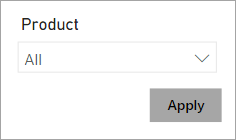고급 필터링 기술을 사용하여 보고서 디자인
필터 및 슬라이서 외에도 보고서 작성자는 다음과 같은 다른 필터링 기법을 사용할 수 있습니다.
시각적 개체 상호 작용
드릴스루
보고서 도구 설명
책갈피
보고서 옵션
쿼리 감소 옵션
시각적 개체 상호 작용
기본적으로 보고서 소비자가 시각적 개체와 상호 작용할 때 필터는 보고서 페이지의 다른 시각적 개체에 전파됩니다. 이러한 방식으로 시각적 개체는 슬라이서처럼 동작합니다. 예를 들어 보고서 소비자는 세로 막대형 차트 시각적 개체의 열을 선택하여 페이지의 다른 시각적 개체를 필터링할 수 있습니다. 교차 필터를 제거하려면 열을 다시 선택하거나 다른 시각적 개체를 선택할 수 있습니다.
팁
교차 필터링은 Ctrl 키를 눌러 다른 시각적 개체에서도 추가 교차 필터를 도입할 수 있습니다.
교차 필터링(및 교차 강조 표시)은 두 시각적 개체 간에 작동합니다. 그러나 디자인 타임에 시각적 개체 쌍 간에 어느 방향으로든 시각적 개체 상호 작용을 편집할 수 있습니다. 또한 교차 필터링을 사용하지 않도록 설정하거나, 대신 상호 작용을 수정하여 교차 강조 표시를 사용할 수 있습니다.
시각적 개체 상호 작용을 보다 잘 이해하려면 사용 사례를 설명하고 구성 방법을 보여 주는 다음 비디오를 시청하세요.
자세한 내용은 Power BI 보고서에서 필터 및 강조 표시를 참조하세요.
드릴스루
보고서 소비자가 시각적 개체에서 드릴 수 있도록 드릴스루 페이지를 추가합니다. 기본적으로 드릴스루 동작은 시각적 개체에 적용되는 모든 필터를 드릴스루 페이지로 전파합니다.
자세한 내용은 Power BI 보고서에서 드릴스루 설정을 참조하세요.
보고서 도구 설명
보고서 소비자가 시각적 개체 위로 커서를 가져가면 표시되는 보고서 도구 설명을 추가합니다. 기본적으로 보고서 도구 설명은 시각적 개체에 적용되는 모든 필터를 수신합니다.
자세한 내용은 Power BI Desktop의 보고서 페이지에 기반한 도구 설명 만들기를 참조하세요.
책갈피
책갈피는 필터, 슬라이서, 페이지 선택 및 시각적 개체의 상태를 포함하는 보고서의 특정 보기를 캡처합니다. 보고서 작성자 및 보고서 소비자는 책갈피를 만들 수 있습니다.
참고
보고서 소비자가 만든 책갈피를 개인 책갈피라고 합니다.
책갈피는 필터 상태를 캡처할 수 있으므로 호출 시 해당 필터 상태를 적용합니다. 책갈피 창에서 직접 책갈피를 호출하거나 단추, 이미지 또는 모양을 선택하여 간접적으로 호출할 수 있습니다.
슬라이서의 기본 상태를 캡처하도록 책갈피를 만들 수 있습니다. 보고서 페이지의 단추에는 텍스트 슬라이서 다시 설정이 표시되며 호출 시 책갈피를 사용합니다.
자세한 내용은 Power BI 서비스의 책갈피를 참조하세요.
보고서 옵션
보고서 작성자는 보고서 또는 시각적 개체 설정을 구성하여 필터 옵션과 동작을 제어할 수 있습니다.
보고서 옵션을 사용하여 다음을 수행할 수 있습니다.
영구 필터를 사용하지 않도록 설정합니다. (영구 필터는 5단원에 설명되어 있습니다.)
모든 시각적 개체 또는 특정 시각적 개체에 대한 시각적 개체 헤더를 숨깁니다. 시각적 개체 헤더가 숨겨진 경우 보고서 소비자는 필터 아이콘 위로 커서를 가져가 시각적 개체에 적용되는 필터를 확인할 수 없습니다. ( 필터 아이콘은 5단원에서 설명합니다.)
특정 시각적 개체에 대한 필터 아이콘을 숨깁니다.
필터 창에서 보고서 소비자가 필터 유형을 변경(예: 기본에서 고급으로)하지 못하도록 제한합니다.
필터 창에서 검색 상자를 제거합니다.
팁
기본 설정은 보고서 소비자에게 최고의 유연성을 제공합니다. 확실한 이유가 있는 경우에만 옵션을 제한합니다.
쿼리 감소 옵션
보고서 작성자는 보고서 설정을 구성하여 의미 체계 모델로 전송되는 쿼리 수를 줄일 수 있습니다. 쿼리 개수가 적을수록 보고서 소비자가 필터 또는 슬라이서를 업데이트하거나 보고서 페이지를 교차 필터링할 때 응답성이 향상됩니다.
보고서 소비자가 단일 슬라이서에서 여러 항목을 선택하거나 두 슬라이서를 업데이트하려는 경우를 예로 들어 보겠습니다. 기본적으로 각 작업은 시각적 개체를 다시 렌더링하므로 불필요한 쿼리가 의미 체계 모델로 전송됩니다. 이 프로세스로 인해 보고서 렌더링 속도가 느려지고 의미 체계 모델 및 DirectQuery 데이터 원본에 불필요한 부담이 발생합니다.
참고
의미 체계 모델에서 DirectQuery 테이블 스토리지를 사용하거나 가져온 데이터 볼륨이 크고 계산이 복잡하고 느려지는 경우 쿼리 감소 옵션을 사용하도록 설정하는 것이 좋습니다.
보고서 설정을 통해 다음을 수행할 수 있습니다.
기본적으로 교차 강조 표시/필터링을 사용하지 않도록 설정합니다. 슬라이서를 제외한 모든 시각적 개체는 시각적 상호 작용으로 명시적으로 추가되지 않는 한, 다른 시각적 개체로 필터를 전파하지 않습니다.
슬라이서에 적용 단추를 추가합니다. 슬라이서 선택은 보고서 소비자가 적용 단추를 선택하는 경우에만 보고서 페이지를 필터링합니다.
필터 창의 모든 기본 필터에 적용 단추를 추가합니다. 보고서 소비자가 필터 카드의 적용 단추를 선택하면 단일 필터가 적용됩니다.
필터 창에 적용 단추를 추가합니다. 보고서 소비자가 적용 단추를 선택하면 모든 필터가 동시에 적용됩니다. 이 옵션은 보고서 소비자가 많은 필터를 동시에 업데이트하려는 경우에 유용합니다.